پیارے کارٹون حروف کیسے بنائیں
کردار ڈیزائن ایک آرٹ ہے. Swiff ایک گندگی سے نفرت extraterrestrial کی کہانی ہے جو خلا میں سفر کر رہا ہے. وہ دیہی علاقوں میں زمین پر ٹوٹ جاتا ہے اور حادثے کرتا ہے. اس 'Terra Incognita' ساہسک SWIFF اس کے جہاز کے لئے ایک مطابقت پذیر ایندھن ذریعہ کی تلاش میں جاتا ہے. اس کی جدوجہد کے دوران، وہ اپنے آپ کو ایک ہائپریکٹو چھوٹا لڑکا کے ساتھ سامنا کرنا پڑتا ہے جو یقینی طور پر اسے مشکل وقت دینے کے لئے جا رہا ہے.
مختصر فلم پر کام کرتے ہوئے، مجھے پیریجن لیبز کا استعمال کرنے کا موقع تھا Yeti. اور Pixar کی Renderman. (RIS). اس ٹیوٹوریل میں، میں نے بھی کچھ کلیدی تکنیکوں کی وضاحت کروں گا جس میں بھیڑوں کی اون (فر)، اور مایا کے لئے ایک فوری حل بنانے کے لئے استعمال کیا جاتا ہے.
- 29 مفت 3D ماڈل
مجھے SWUFF کے لئے Yeti سیکھنے کی ضرورت تھی، اور راستے میں کچھ مفید چالوں کو اٹھایا جو مجھے امید ہے کہ آپ اپنے متحرک فلم منصوبوں کے لئے مساوی طور پر ملیں گے. یہاں میں ابھی تک میں فرش کو قائم کرنے اور جمع کرنے کے لئے اپنے عمل کا اشتراک کروں گا، اور اس کے ساتھ ساتھ ہم نے اس منظر کو ہماری مختصر قرار دیا.
01. ٹریگن تیار کریں
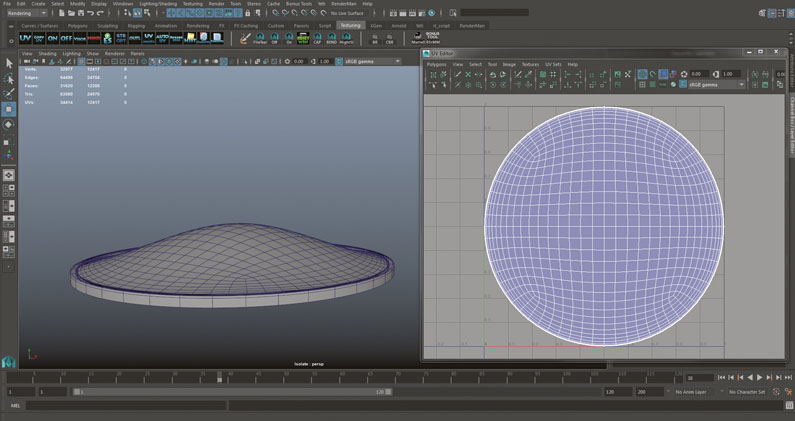
پہلا قدم یہ ہے کہ ہم اس کردار کے لئے ایک اچھا کارٹون ماحول قائم کریں جو ہم بعد میں تخلیق کریں گے. میں حتمی منظر میں مختلف، چھوٹے منظر میں کام کرنا چاہتا ہوں، اور جب میں اعتراض یا خطے کی نظر سے خوش ہوں تو میں کام کر رہا ہوں، میں اثاثہ کو حتمی منظر میں دوبارہ بحال کرتا ہوں. گھاس کے لئے، میں مایا میں ایک بنیادی علاقہ بناتا ہوں اور میں اپنی اپنی روشنی رگ درآمد کرتا ہوں، جس میں دن کے مختلف اوقات کے لئے ایک سے زیادہ روشنی کے علاوہ حالات شامل ہیں.
02. خطوط بنائیں اور UVS UVS.
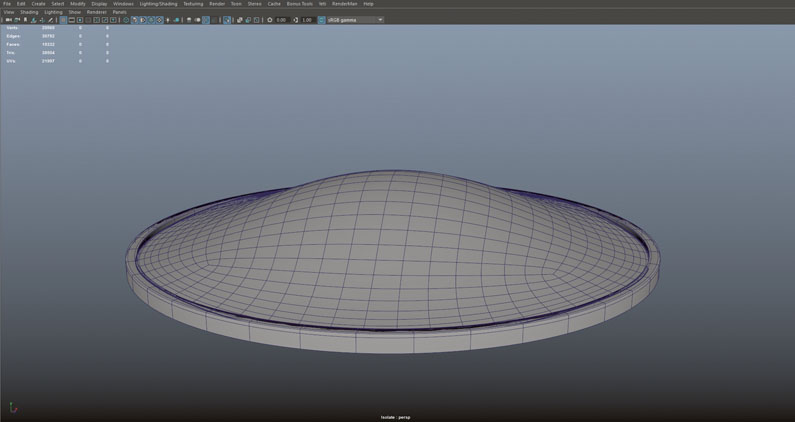
اس خطے کے لئے، جیسا کہ میں اپنے اصل علاقے کے مقابلے میں چھوٹے علاقے میں کام کرنا چاہتا ہوں، میں صرف چند مشرکین کے ساتھ ایک گول سطح بناتا ہوں، جہاں میں کچھ گھاس کو آباد کر سکتا ہوں. Yeti ایک کیش کے نظام کا استعمال کرتا ہے اور اگر آپ بڑے خطے کا استعمال کر رہے ہیں تو یہ پیدا کرنے کے لئے ایک طویل وقت لگ سکتا ہے. سطح کا ایک چھوٹا سا ورژن استعمال کرتے ہوئے، میں اس بات کو یقینی بناتا ہوں کہ کیشنگ کا وقت چند سیکنڈ سے زیادہ نہیں ہے. مقصد گھاس کی نظر کی وضاحت کرنا ہے لہذا بڑی سطح پر وقت ضائع کرنے کی کوئی ضرورت نہیں ہے. ایک بار جب میں بنیادی علاقے کو نمٹنے کے بعد، میں مایا کے ڈیفالٹ ٹولز کا استعمال کرکے UVS کو ناپسند کرتا ہوں.
03. سٹرپس کو شامل کرنا
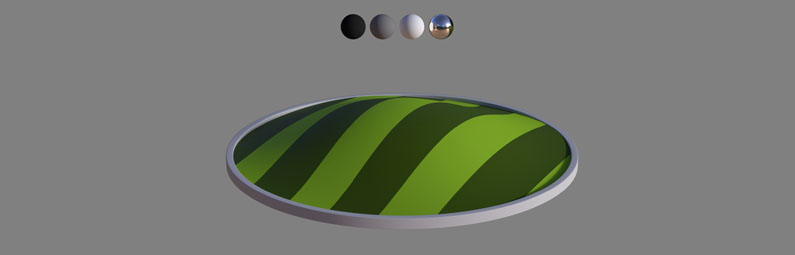
ہم چاہتے تھے کہ ہماری چھوٹی سی فلم میں سب کچھ دھاری دار ہو. ایسا کرنے کے لئے میں مایا کے طرز عمل ساختہ حل ریمپ کا استعمال کرتا ہوں. میں مایا میں ایک ریمپ بناتا ہوں اور ایک pxrdisney shader میں پلگ ان. یہ صرف پیش نظارہ کے لئے ہے لہذا آپ کسی بھی shader کا استعمال کرسکتے ہیں. آپ کی ریمپ کو زیادہ سے زیادہ ضرورت کے طور پر ضرورت کے لئے place2dtexture کا استعمال کریں. میری مثال میں، میں یہ براہ راست ریمپ میں کرتا ہوں کہ وہ پٹی چوڑائی میں تھوڑا سا مختلف حالت میں شامل کریں. میں زیادہ کنٹرول کے لئے ریمپ کے ہر رنگ میں ایک pxrconstant سے بھی منسلک کرتا ہوں.
04. فوری طور پر جیومیٹری تیار کریں
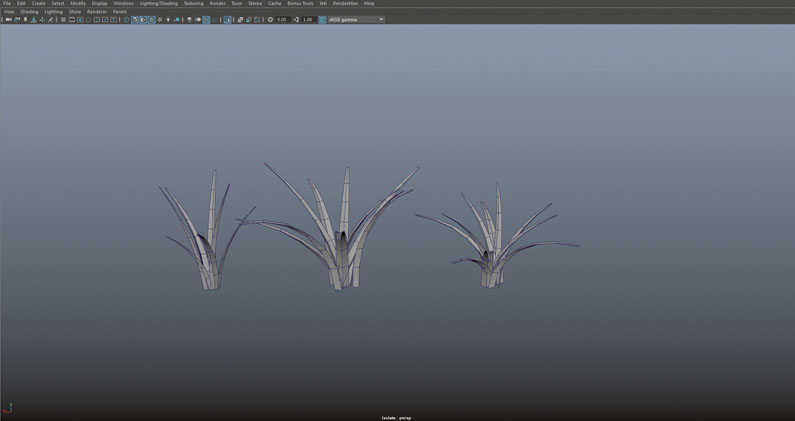
ہم نے گھاس کی نظر پر زیادہ کنٹرول حاصل کرنے کے لئے مثال کے طور پر کثیر قزاقوں کا فیصلہ کیا، لیکن آپ ابھی تک ایک فر نظام بھی تشکیل دے سکتے ہیں اور اسے گھاس کے طور پر استعمال کرسکتے ہیں. اگر آپ کثیر مقناطیسی استعمال کرنے کا فیصلہ کرتے ہیں تو، مایا میں گھاس کے چند بنڈل بنائیں بنیادی ماڈلنگ کی تکنیکوں کا استعمال کرتے ہوئے. بہت سے کثیر قزاقوں کو شامل کرنے کی کوئی ضرورت نہیں ہے کیونکہ چھوٹے تفصیلات کھو جائیں گے. آپ کو یہ بھی یقینی بنانا ہوگا کہ آپ کی گھاس مایا میں دنیا کے مرکز میں ہے تو اسے ابھی تک کام کرنا ہے.
05. کھولیں Yeti.
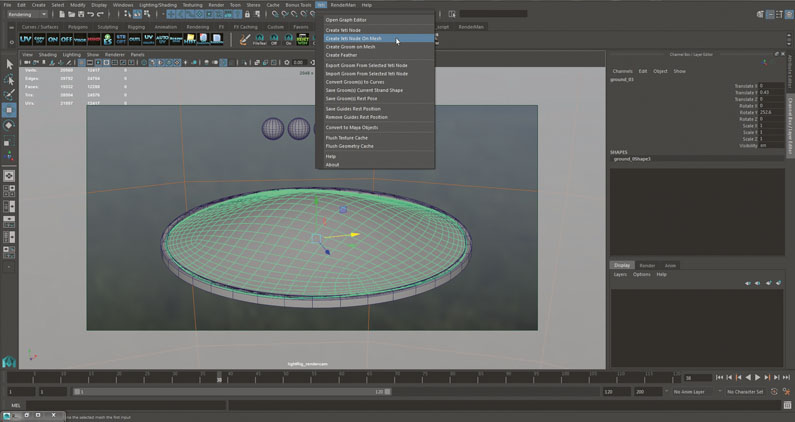
Yeti بہت طاقتور ہے اور عظیم اصلاح کے امکانات پیش کرتا ہے. یہ آپ کو بہت آسانی سے لاکھوں کثیر قابلیتوں کی اجازت دیتا ہے. اپنے خطے کو منتخب کرکے اور Yeti اور GT پر جائیں؛ میش پر Yeti نوڈ بنائیں. Yeti گراف ایڈیٹر کھولیں. الگ الگ سٹرپس کو کنٹرول کرنے کے لئے، گھاس کے مختلف علاقوں کے مطابق ایک سے زیادہ Yeti کے نظام کو تخلیق کرنے کے لئے. میں نے اپنے رنگ کی ریمپ کو ایک سیاہ اور سفید ریمپ کو تبدیل کر دیا تاکہ اسے ابھی تک کثافت کا نقشہ استعمال کیا جائے.
06. ابھی تک نوڈس
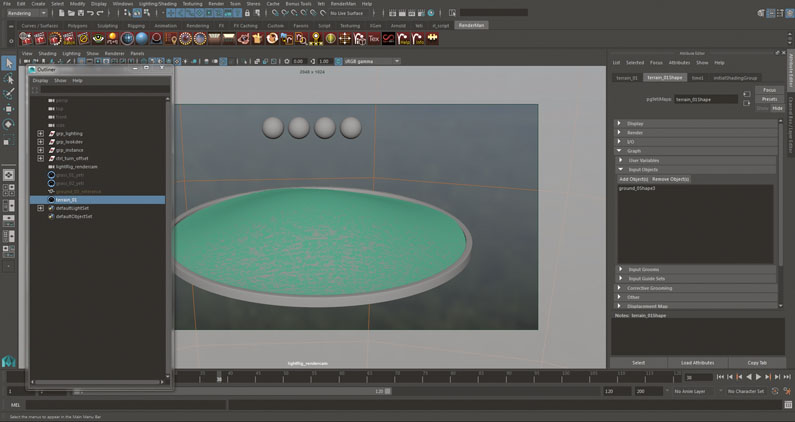
اگلا، Outliner میں اپنے Yeti نوڈ کو منتخب کریں، اور خاصیت ایڈیٹر پر جائیں. آپ کو ان پٹ اشیاء ٹیب میں اپنے علاقے کو دیکھنا چاہئے. اگر آپ نہیں کرتے تو اسے شامل کریں. ایسی اشیاء شامل کریں جو آپ چاہتے ہیں اور اس بات کو یقینی بنائیں کہ وہ مایا میں گرڈ کے مرکز میں ہیں.
07. نوڈس قائم کرنا
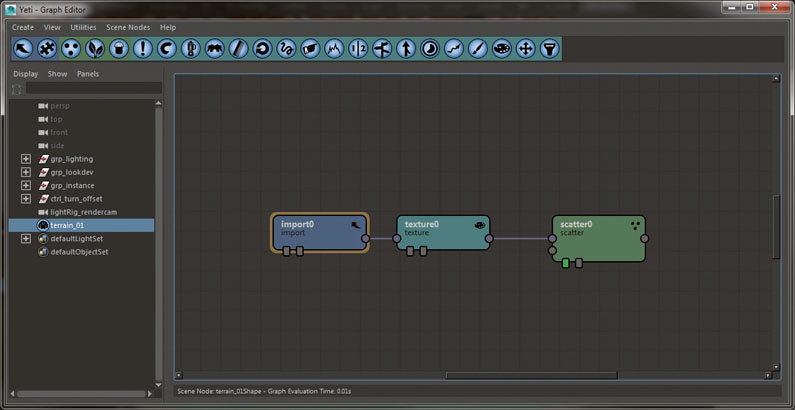
گراف ایڈیٹر میں، ایک درآمد نوڈ، ایک ساخت نوڈ اور ایک سکریٹر نوڈ بنائیں. ساختہ نوڈ ہمارے انسداد جیو کی کثافت کو کنٹرول کرنے کے لئے استعمال کیا جائے گا. ایسا کرنے کے لئے، میں اپنی ریمپ کو ایک ساخت میں بناتا ہوں. اگر ضرورت ہو تو مجھے اس کے بعد نقشے کو دوبارہ ترتیب دینے کی اجازت دیتی ہے. میں ریمپ پکانا کرنے کے لئے رات کے شیڈ بلاک آؤٹ استعمال کرتا ہوں. یہ مفت اور دستیاب ہے www.creativecrash.com. .
08. آپ کے جیومیٹری کی مثال
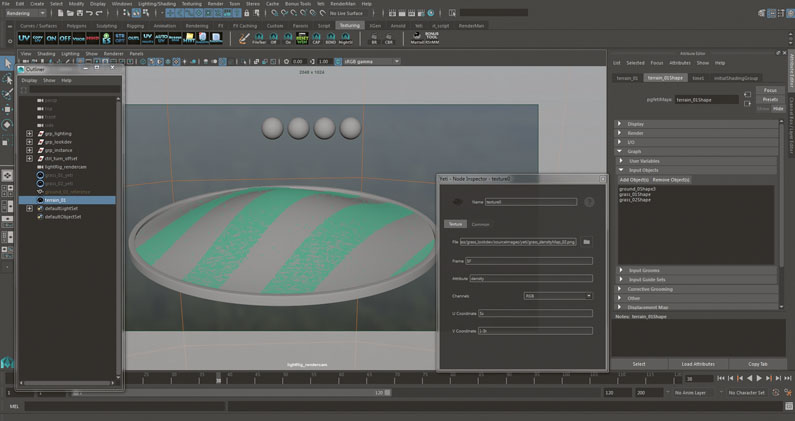
ایک بار جب آپ نے ساخت نوڈ میں اپنے کثافت سے منسلک کیا ہے، نوڈ کی خاصیت میں 'کثافت' شامل کریں. ایک مثال نوڈ اور ایک اور درآمد نوڈ بنائیں. مثال کے طور پر جیومیٹری کو منتخب کرنے کے لئے درآمد نوڈ کا استعمال کریں اور مثال کے نوڈ کے دوسرے ان پٹ کو منسلک کریں. مثال کے طور پر عنصر عنصر کو مقرر کریں اور پیمانے اور موڑ مختلف حالت میں شامل کریں؛ کثافت کو تبدیل کرنے کے لئے سکریٹر نوڈ کا استعمال کریں. زیادہ تغیرات کے لئے، اپنی مرضی کے مطابق خصوصیت شامل کریں، مختلف قسم کے گھاس کے ساتھ چند گرافکس بنائیں اور انہیں ضم کریں.
09. شائقین کو شامل کرنا
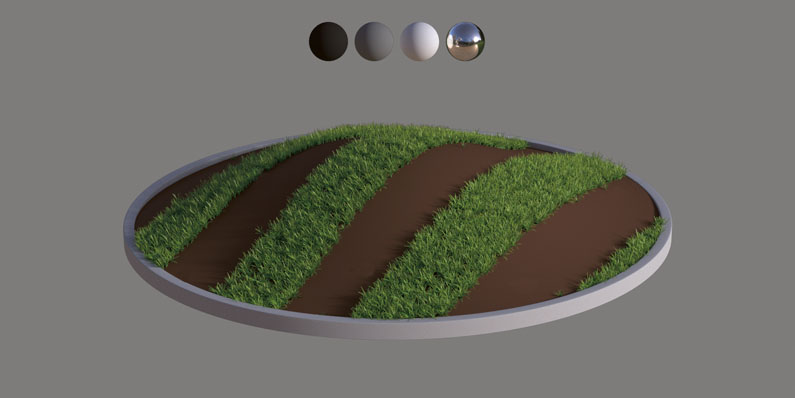
ہم رینڈرمین ریز انجام دینے کے لئے استعمال کرتے تھے. Renderman میں دستیاب مواد جسمانی طور پر plausible ہیں اور عظیم امکانات پیش کرتے ہیں. میں ایک بیس کے طور پر ایک PXR lmdiffuse کا استعمال کرتا ہوں اور سامنے اور پیچھے کے لئے ساخت کی مختلف مختلف حالتوں سے رابطہ قائم کرتا ہوں. اس کے بعد میں اس پر ایک مخصوص سطح کو شامل کرنے کے لئے ایک LMLEYER کا استعمال کرتا ہوں. میں نے ایک نرم نظر حاصل کرنے کے لئے LMDIFFUESS کے مترجم کے ساتھ بھی ادا کیا ہے. بس اس کے ساتھ کام کرنے کے لئے اپنے Yeti نوڈ میں shader کو تفویض کریں.
10. بھیڑوں کی تشکیل

اپنے میش کو منتخب کریں اور Yeti اور GT پر جائیں؛ میش پر Yeti نوڈ بنائیں. Yeti اور GT کے ساتھ اسی طرح کرو؛ میش پر دولہا نوڈ بنائیں. یہ آپ کے آؤٹ لائنر میں Pgyetinode اور Pgyetigroom پیدا کرے گا. Pggeti کو منتخب کریں اور Yeti گراف ایڈیٹر پر جائیں. درآمد کے بٹن پر کلک کریں اور نوڈ Yeti پر ڈبل کلک کریں. یہ ایک ونڈو میں پاپ جائے گا. اس بات کو یقینی بنائیں کہ قسم جیومیٹری کو مقرر کیا جاسکتا ہے، پھر انتخاب کے میدان کے دائیں بٹن پر کلک کریں.
11. فر کو لاگو کریں

نئے پاپ اپ میں، اس اعتراض کو منتخب کریں جو آپ چاہتے ہیں کہ آپ اپنے فر کو لاگو کریں اور منتخب کریں پر کلک کریں. اگر آپ کو دستی طور پر فہرست میں اشیاء کو شامل کرنے کی ضرورت ہے تو، Pggeti کو منتخب کریں، خصوصیت ایڈیٹر میں جائیں، گراف اور جی ٹی کے تحت؛ ان پٹ اشیاء اور شامل اعتراض پر کلک کریں. عجیب طور پر، کبھی کبھی ایک نئی چیز کو شامل کرنے کے بعد کی فہرست اپ ڈیٹ نہیں ہوتی. Outliner میں کسی اور کو منتخب کریں اور پھر اپنے Pggeti کو دوبارہ منتخب کریں تاکہ نئی اشیاء کو صحیح طریقے سے فہرست میں شامل کریں.
12. اپنے دلہن کو درآمد کریں
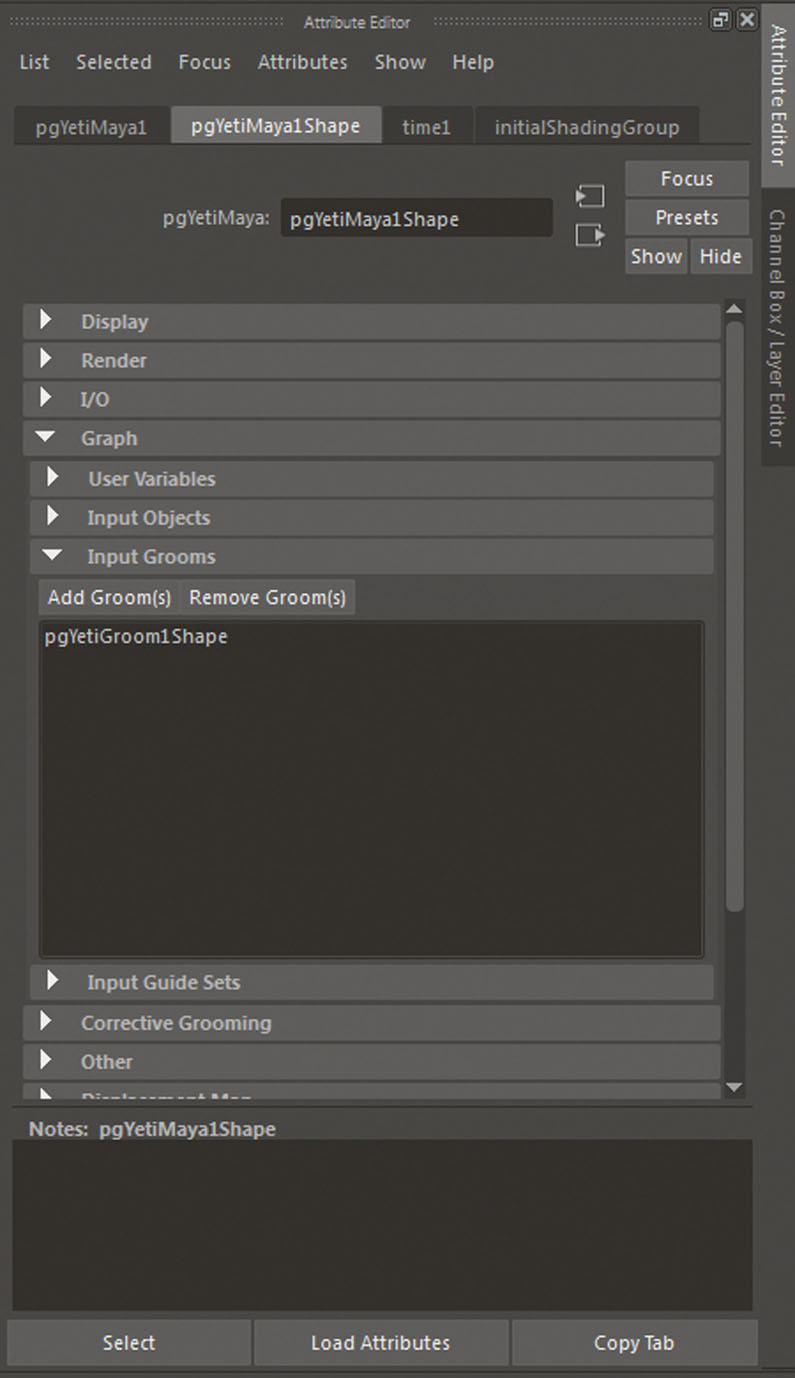
اپنے Pggeti نوڈ کو منتخب کریں اور خاصیت ایڈیٹر (CTRL + A) پر جائیں. گراف اور جی ٹی کے تحت؛ ان پٹ گرولز ان پٹ کے دلہن پر کلک کریں. فہرست میں، جس میں آپ نے پہلے سے پیدا کیا ہے وہ دولہا منتخب کریں. اب، Yeti گراف ایڈیٹر پر واپس جائیں اور درآمد پر کلک کریں. نئے درآمد نوڈ کو منتخب کریں اور ڈبل پر کلک کریں. قسم کو دولہا کرنے کے لئے مقرر کریں اور دولہا منتخب کریں جیسے ہم نے پہلے ہی جیومیٹری کے ساتھ کیا تھا. آپ کے پاس اب آپ کے گراف میں دو درآمد نوڈس ہیں. اپنا گراف منظم کریں اور اپنے Yeti نوڈ کو صحیح طریقے سے رکھیں.
13. خوشبو شروع کرو
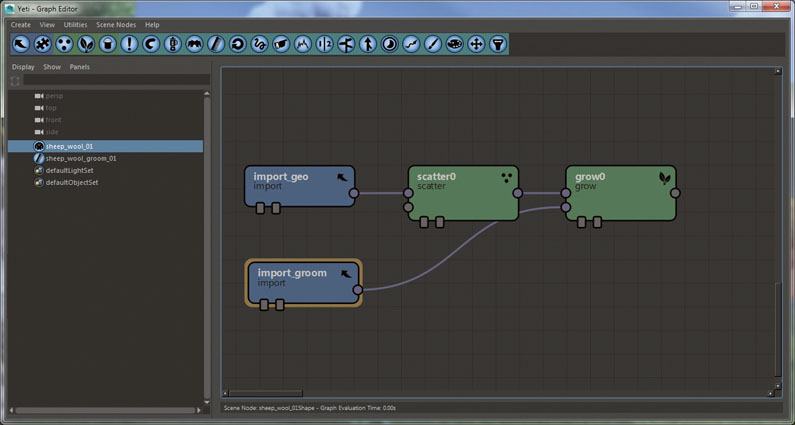
Yeti گراف میں، ایک سکریٹر نوڈ بنائیں، Scratter کے پہلے ان پٹ میں درآمد_ geo سے منسلک کریں. سکریٹر کا انتخاب کریں اور ایک بڑھتی ہوئی نوڈ بنائیں. اگر آپ سکریٹر پر ڈبل کلک کریں تو، آپ کثافت میں اضافہ کرنے کے قابل ہو جائیں گے. درآمد کے دوسرے ان پٹ میں درآمد_گرام سے رابطہ کریں. اپنے Outliner میں دولہا نوڈ منتخب کریں اور خاصیت ایڈیٹر میں جائیں. آپ کو ایک وسیع پیمانے پر ٹولز مل جائے گا جو آپ مختلف بال اثرات پیدا کرنے کے لئے استعمال کرسکتے ہیں.
14. کھودنے والی تباہی

+ بٹن دبائیں کی طرف سے شروع کریں. یہ آپ کو آپ کے میش کو پھنسے کے ساتھ آباد کرنے کی اجازت دے گی جو Pgyetinode میں بال پیدا کرنے کے لئے استعمال کیا جائے گا. برش ٹیب کے تحت، آپ کو ریڈیو اور طاقت پیرامیٹرز مل جائے گا. بھوک ٹیب کے تحت، وہاں ایک سلائیڈر ابتدائی بھوک لگی ہوئی ہے. اگر یہ ایرر برقرار رہے تو ہمارے ہیلپ ڈیسک سے رابطہ کریں. اس ویڈیو پر غلط استعمال کی اطلاع دیتے ہوئے ایرر آ گیا ہے. براہ مہربانی دوبارہ کوشش کریں. اگر یہ ایرر برقرار رہے تو ہمارے ہیلپ ڈیسک سے رابطہ کریں. کناروں کو آباد کرنے کے لئے اپنے میش پر کلک کریں.
15. لمبائی کو کنٹرول کریں

آپ اپنی مرضی کے مطابق پینٹ ٹیب پر جانے کی طرف سے آسانی سے آپ کے کناروں کی لمبائی کو کنٹرول کر سکتے ہیں. صرف لمبائی پیرامیٹر پر ڈبل کلک کریں، آپ چاہتے ہیں کہ اس نمبر پر قیمت مقرر کریں اور موڈ مقرر کریں جو آپ چاہتے ہیں اس پر منحصر ہے. ضرب اور بے ترتیب طریقوں میں آپ کو بہت ٹھنڈا مختلف حالتوں میں مدد مل سکتی ہے. میری بھیڑوں کے لئے، میں اصل ڈیزائن سے ملنے کے لئے سر کے علاقے کی لمبائی میں اضافہ ہوا.
16. کنگ نوڈ کا استعمال کرتے ہوئے
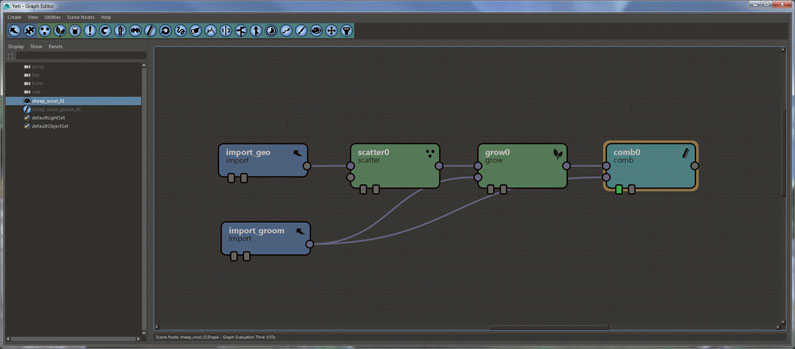
تھوڑا سا گندگی پیدا کرنے کا وقت ہے. ایک کنگھی نوڈ بنائیں. کنگھی کے پہلے ان پٹ کو بڑھو اور دولہا کو دوسری ان پٹ میں جوڑیں. اس مرحلے میں، میں مختلف قسم کے مختلف ٹولز کے ساتھ مختلف قسم کے مختلف ٹولز کے ساتھ کھیلتا ہوں. اپنا وقت لے لو، خاص طور پر اگر آپ کا کردار مختلف زاویہ سے دیکھا جائے گا. جب میں پھنسے ہوئے ہوں تو، میں ایک کرلل نوڈ شامل کرتا ہوں. یہ ہر بھوک میں کچھ اچھا کرلنگ اثرات پیدا کرتا ہے. یہ بہت مختلف حالتوں میں اضافہ کرتا ہے اور آپ کے فر کو زیادہ حقیقت پسندانہ نظر آتا ہے.
اگلا صفحہ: پیارے کارٹون حروف بنانے کے لئے حتمی اقدامات ...
- 1.
- 2.
موجودہ صفحہ: صفحہ 1
اگلا صفحہ صفحہ 2.کيسے - انتہائی مشہور مضامین
شعلہ پینٹر کے ساتھ شروع کریں
کيسے Sep 13, 2025شعلہ پینٹر ایک اسٹائل پینٹ اور ذرہ اثرات پیکیج ہے جو آپ کو فوری طور پر اور آسانی سے اصل پینٹنگز، روشنی اثر�..
3 ضروری زبرش Retopology تکنیک
کيسے Sep 13, 2025(تصویری کریڈٹ: گلین جنوبی) Zbrush Retopology، یا عام طور پر ایک ماڈل کو دو�..
انفینٹی ڈیزائنر: گرڈ کا استعمال کیسے کریں
کيسے Sep 13, 2025انفینٹی ڈیزائنر میک اور ونڈوز کے ساتھ ساتھ دستیاب ویکٹر ترمیم کے اوزار ..
تصاویر سے واضح پورٹریٹ بنائیں
کيسے Sep 13, 2025میں نے آرٹ آرٹ کا مطالعہ کیا پینٹنگ کی تکنیک اور ایک طویل عرصے ت..
مایا میں بہتر کردار حرکت پذیری بنائیں
کيسے Sep 13, 2025اینٹی وارڈ آپ کے مخصوص سوالات کا جواب دینے والے ہمارے فنکاروں میں سے ..
آپ کے VR تخلیق کو بہتر بنانے کے لئے 5 تجاویز
کيسے Sep 13, 2025عمودی ورکشاپ رہنما گلین جنوبی آپ کے وی آر مجسمے ک�..
تیزی سے ویب سائٹس کی تعمیر کیسے کریں
کيسے Sep 13, 2025اس کی بات سے پہلے لندن پیدا 21 ستمبر کو ہم نے پکڑ لیا پیٹرک ح�..
حقیقت پسندانہ تخلیقوں اور فولوں کے ساتھ 3D کپڑے بنائیں
کيسے Sep 13, 2025حقیقت پسندانہ مجازی کپڑے بنانا سی جی حرکت پذیری کے بدعت کے بعد سے سب سے �..
اقسام
- AI اور مشین لرننگ
- ایئر پودوں
- ایمیزون
- ایمیزون الیکسا اور ایمیزون ایکو
- ایمیزون الیکسا اور ایمیزون گونج
- ایمیزون فائر ٹی وی
- ایمیزون اعظم ویڈیو
- لوڈ، اتارنا Android
- لوڈ، اتارنا Android فونز اور گولیاں
- اینڈروئیڈ فونز اور گولیاں
- لوڈ، اتارنا Android ٹی وی
- ایپل
- ایپل اپلی کیشن اسٹور
- ایپل ہوم کٹ اور ایپل ہوم پوڈ
- ایپل موسیقی
- ایپل ٹی وی
- ایپل واچ
- اطلاقات اور ویب اطلاقات
- ایپس اور ویب ایپس
- آڈیو
- Chromebook اور کروم OS
- Chromebook & Chrome Os
- Chromecast
- بادل اور انٹرنیٹ
- کلاؤڈ اور انٹرنیٹ
- کلاؤڈ اور انٹرنیٹ
- کمپیوٹر ہارڈ ویئر
- کمپیوٹر کی تاریخ
- ہڈی کاٹنے اور سٹریمنگ
- ہڈی کاٹنے اور اسٹریمنگ
- ڈسکور
- ڈزنی +
- DIY
- الیکٹرک گاڑیاں
- Ereaders
- لوازمات
- وضاحت کنندگان
- فیس بک
- گیمنگ
- جنرل
- جی ہاں
- گوگل
- گوگل اسسٹنٹ اور گوگل نیسس
- گوگل اسسٹنٹ اور گوگل گھوںسلا
- گوگل کروم
- گوگل کے دستاویزات
- گوگل ڈرائیو
- Google Maps
- Google Play Store
- Google چادریں
- گوگل سلائڈز
- گوگل ٹی وی
- ہارڈ ویئر
- ایچ بی بی میکس
- کيسے
- ہولو
- انٹرنیٹ سلینگ اور مخففات
- آئی فون اور رکن
- جلدی
- لینکس
- میک
- بحالی اور اصلاح
- مائیکروسافٹ کنارے
- مائیکروسافٹ ایکسل
- مائیکروسافٹ آفس
- مائیکروسافٹ آؤٹ لک
- مائیکروسافٹ پاورپوائنٹ
- مائیکروسافٹ ٹیموں
- مائیکروسافٹ ورڈ
- موزیلا فائر فاکس
- Netflix
- نینٹینڈو سوئچ
- پیراماؤنٹ +
- پی سی گیمنگ
- مورک
- فوٹوگرافی
- فوٹوشاپ
- پلے اسٹیشن
- رازداری اور سیکورٹی
- رازداری اور سلامتی
- رازداری اور حفاظت
- پروڈکٹ راؤنڈ اپ
- پروگرامنگ
- راسبری پی آئی
- Roku
- سفاری
- سیمسنگ فونز اور گولیاں
- سیمسنگ فون اور گولیاں
- سلیک
- سمارٹ گھر
- سنیپچیٹ
- سوشل میڈیا
- جگہ
- Spotify
- ٹائنڈر
- خرابیوں کا سراغ لگانا
- ٹی وی
- ٹویٹر
- ویڈیو کھیل
- مجازی حقیقت
- Vpns
- ویب براؤزرز
- وائی فائی اور روٹرز
- وائی فائی اور روٹرز
- ونڈوز
- ونڈوز 10
- ونڈوز 11
- ونڈوز 7
- ایکس باکس
- یو ٹیوب اور یو ٹیوب ٹی وی
- یوٹیوب اور یوٹیوب ٹی وی
- زوم
- وضاحتیں







